En la entrada anterior expliqué de forma muy básica lo que entendemos por "herramientas 2.0" y las diferentes modalidades que tenemos a nuestro alcance.
Uno de los grupos a los que hacía referencia eran los programas en línea, que no son herramientas 2.0 como tal, pero que nos permiten generar contenido y compartirlo, de una forma muy novedosa.
Concretamente hoy, voy a explicaros que es y cómo se utilizan los programas en línea que ofrece Google Drive.
QUÉ ES GOOGLE DRIVE.
Google Drive no es más que un servicio de almacenamiento de información en la nube, o para que nos entendamos todos, un sitio web dónde guardar contenido. Lo que incrementa su utilidad son los distintos programas que ofrece para crear los archivos o documentos: Procesador de textos, programa de presentaciones, hoja de cálculo, e incluso, generador de formularios.
COSTE DEL SERVICIO.
Es gratuito!
CÓMO SE UTILIZA.
Es muy sencillo. Los pasos a seguir son los siguientes:
1. Accede al servicio.
UTILIDADES DE GOOGLE DRIVE. - Formularios.
Con Google Drive se pueden crear encuestas con preguntas muy variadas (multiopción, desplegables, de opinion, etc.) que, si se envían por correo electrónico a los participantes o si se contestan vía Internet, los resultados se almacenan automáticamente en un documento similar a Excel, de manera que el estudio de los datos se agiliza.
- Entra en Google Drive, pinchando el siguiente link: https://drive.google.com/.
- Regístrate (si aún no tienes cuenta de gmail), o introduce tu email y contraseña (si ya estás registrado).
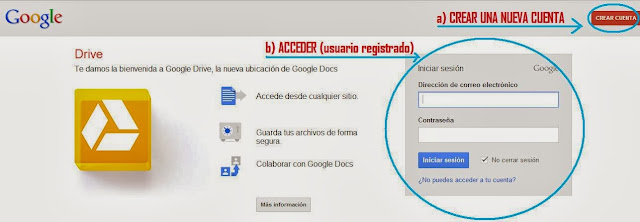 |
| Acceder al Servicio |
2. Elige qué archivo vas a crear. Dándo al botón "CREAR", aparece una lista desplegable con los distintos archivos que permite crear este servicio.
 |
| Elección de archivo |
Desde Google Drive y, tal como vemos en la imagen superior, es posible crear Documentos (con un programa muy similar a Word), Presentaciones (similar a Powerpoint), Hojas de cálculo (similar a Excel), Dibujos y/o Formularios (para realizar encuestas por ejemplo).
En la parte central de la imagen, vemos que pone: "Título", "Propietario" y "Últimos abiertos por mí". Bajo este texto aparecerán los documentos que vayas creando, de manera que podrás acceder a ellos y modificarlos, utilizarlos, o eliminarlos, cada vez que entres en Google Drive.
3. Una vez creado el archivo, tienes varias opciones:
- Guardarlo. Los documentos que generes se guardan automáticamente a medida que los vas creando, para evitar descuidos o pérdidas de información. El documento se almacena "en la nube", de manera que puedes acceder a él desde cualquier ordenador y en cualquier sitio donde haya conexión a Internet. IMPORTANTE: Aunque esté guardado online, únicamente tú tendrás acceso al documento.
- Descargarlo en tu ordenador. Al igual que con los programas convencionales, podrás guardar el archivo en tu ordenador para acceder a él sin necesidad de conectarte a Internet.
- Publicarlo en la Web. Si lo que pretendes es que tu documento sea visible para otras personas, puedes publicaar tu documento. En este caso hay otras dos opciones: Que únicamente las personas a las que tú pases el link puedan acceder al documento, o que cualquier usuario de la red pueda buscarlo en Internet y acceder al mismo.
- Compartirlo. Esta opción es una de las más interesantes, ya que permite crear y modificar un documento simultáneamente por varias personas. Comparte el documento con las personas que tú elijas (equipo de trabajo), y podréis crearlo a la vez, sin necesidad de estar presentes y sin necesidad de crear varias versiones diferentes del archivo. Para facilitar esta opción, se marcan automáticamente en diferentes colores las partes creadas por cada uno de los usuarios. Además, el programa guarda las diferentes versiones del documento, por si fuera necesario volver a recuperar el documento inicial.
- Enviarlo por correo electrónico. Esta última modalidad te permite enviarlo como archivo adjunto a cualquier persona.
En la siguiente imagen podemos ver las diferentes opciones que tenemos, tras crear un documento.
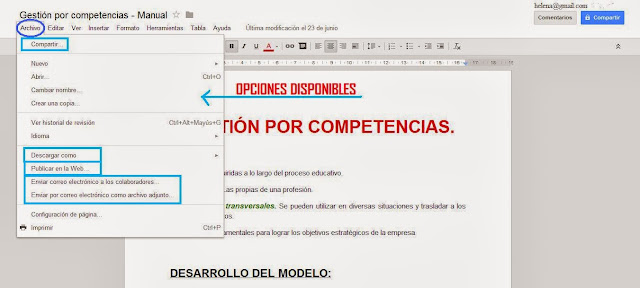 |
| Opciones disponibles |
UTILIDADES DE GOOGLE DRIVE. - Formularios.
Las utilidades o usos que le podemos dar a este servicio son muy numerosas, y varían en función de las necesidades de cada persona.
Por esto mismo, quiero únicamente hacer referencia a los formularios que Google Drive permite crear, pues considero son una herramienta muy interesante para los responsables de Recursos Humanos, ya que puede facilitar la realización de encuestas de clima en las empresas.
El principal problema con el que se encuentran muchos responsables de recursos humanos a la hora de realizar encuestas de clima, o de otro tipo, es la gran cantidad de datos que se obtienen, ya que se necesita mucho tiempo para digitalizar y estudiar los resultados.
Con Google Drive se pueden crear encuestas con preguntas muy variadas (multiopción, desplegables, de opinion, etc.) que, si se envían por correo electrónico a los participantes o si se contestan vía Internet, los resultados se almacenan automáticamente en un documento similar a Excel, de manera que el estudio de los datos se agiliza.
"Y como todos sabemos, el tiempo es oro".
Por ahora no voy a añadir nada más, ya que la mejor manera de aprender algo, en muchas ocasiones, es probando y practicando. Considero que Google Drive es una herramienta muy potente, así que los que tengan la posibilidad de utilizarlo, que aprovechen todo su potencial.
Quedo a su disposición para cualquier duda o pregunta sobre el tema.



Hola y gracias por la información;
ResponderEliminarTengo una inquietud, ¿Si tengo un texto generado normalmente en mi ordenador, puedo cargarlo a Drive y trabajarlo ahí como si fuera generado en Drive?
Buenas tardes,
EliminarSí que se pueden cargar archivos guardados en el ordenador a Google Drive, y el procedimiento es también muy sencillo.
Te explico cómo hacerlo:
- Una vez hayas accedido a Google Drive con tu email y contraseña, debes pulsar el botón en el que hay una flecha apuntando hacia arriba (botón que se encuentra al lado del botón CREAR), y ahí eliges la opción "Archivos".
- Seleccionas el archivo que quieres descargar en Google Drive, y éste se guardará como un documento creado con Google Drive.
Este documento descargado aparecerá junto al resto de documentos creados con Google, y a partir de entonces podrás seguir modificándolo Online.
Espero que te haya servido la explicación, y cualquier otra duda, no dudéis en preguntarme.
Un saludo y gracias.
pude cargar una planilla Excel y trabajarla con la hoja de cálculos de google
ResponderEliminarNo conocía esta herramienta y me parece muy útil, el poder compartir/trabajar sobre un mismo documento con la opción de ver versiones anteriores... y sobre todo los formularios. Muchas gracias!!
ResponderEliminarMe alegra que lo que escribo sea de utilidad.
ResponderEliminarMuchas gracias a ti, y a sacarle provecho,
Un saludo.